Denne artikel forklarer, hvordan du får adgang til dine Ziggo -routerindstillinger. Ziggo -kunder bruger flere forskellige routere og modemer, og hvis de ønsker at foretage ændringer i de indstillinger, har de brug for at kende Ziggo Router -login -trinnene først.
Vi har forklaret alle trinene nedenfor, men lad os først se, hvad du har brug for, før du begynder at følge trinnene.
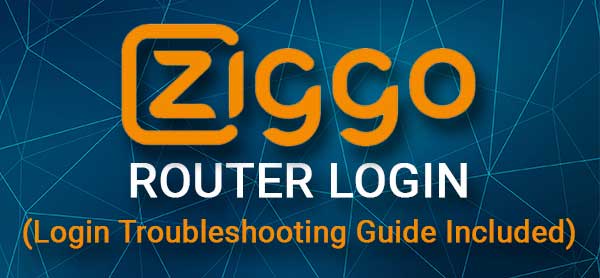
Før du begynder
Du kan nemt få adgang til Ziggo -routerindstillingerne fra din smartphone, tablet eller computer.
Nu skal du tilslutte den enhed til dit netværk enten trådløst eller bruge en kablet forbindelse.
Og til sidst har du brug for Ziggo Router Admin IP , brugernavn og adgangskode. Du kan finde disse i nedenstående tabel på deres hjemmeside og derefter trykt på en etiket på routeren og i brugervejledningen.
Når du har sørget for, at du har alt klar, kan du fortsætte, og du skal få adgang til Ziggo -routerindstillingerne på et minut.
Hvad er standard Ziggo -routeroplysningerne?
Ziggo bruger flere forskellige routere, så kontroller denne tabel og find standard loginoplysningerne til din routermodel.
| Connect Box | http://192.168.178.1 | - | Kontroller routeretiketten |
| Hitron CGNV4 | http://192.168.0.1 | admin | admin |
| Technicolor TC7210 | http://192.168.178.1 | Ziggo | Trådløs |
| Ubee EVW3200 og EVW321B | http://192.168.178.1 | Ziggo | Trådløs |
| Cisco EPC3925 med UPC SSID | http://192.168.1.1 | admin | admin |
| Cisco EPC3925 med Ziggo SSID | http://192.168.178.1 | Ziggo | Trådløs |
| Cisco EPC3928 | http://192.168.178.1 | Ziggo | Trådløs |
Ziggo Router login trin for trin
Følg disse trin-for-trin-instruktioner for at få adgang til dine Ziggo-routerindstillinger.
Trin 1 - Tilslut enheden til netværket
Vi har allerede nævnt, at du er nødt til at forbinde din enhed til netværket, hvis du vil logge ind. Dette er vigtigt, fordi siden Router Admin kan kun fås adgang til enheder, der er en del af netværket. Hvis de ikke er de, kan de bruges til at få adgang til routerindstillingerne.
Afhængig af den enhed, du bruger, kan du oprette forbindelse ved hjælp af den trådløse forbindelse, eller hvis din enhed har en LAN -port, kan du bruge et Ethernet -kabel til at forbinde det til routeren. Den kablede type forbindelse anbefales stærkt på grund af dens stabilitet.
Trin 2 - Brug webbrowseren på din enhed
Nu er det tid til at starte webbrowseren på den enhed, du bruger. Webbrowseren hjælper os med at se og administrere routerne webbaserede GUI . Det er en simpel brugergrænseflade, der giver adgang til alle routerindstillinger og let kan bruges af hverdagsbrugere. Der er selvfølgelig nogle avancerede indstillinger, men nogle af dem kan lide at ændre WiFi -navnet og adgangskoden eller oprette et gæstenetværk kan bruges selv af komplette begyndere.
Trin 3 - Skriv Ziggo IP i browsere -adresselinjen
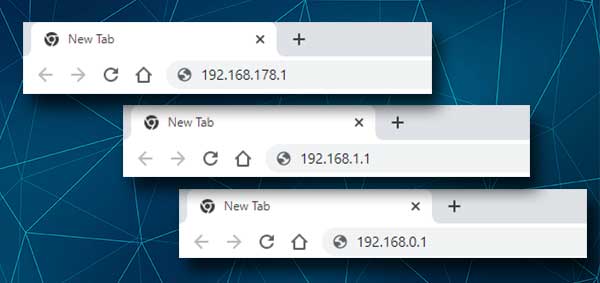
Lige nu skal du skrive Ziggo IP -adressen i browsere -adresselinjen. Som du kan se i tabellen over en af disse IP'er (192.168.178.1, 192.168.1.1 eller 192.168.0.1 ) udløser siden Router Login. Det er ikke nødvendigt at skrive http: // foran IP, fordi de fleste moderne browsere tilføjer dette automatisk. Men hvis du ser en fejlmeddelelse, når du indtaster bare IP, kan du prøve at tilføje http: // for at se, om den løser problemet.
Trin 4 - Indtast Ziggo Standard eller brugerdefineret brugernavn og adgangskode
Når du indtaster den rigtige IP -adresse, vises Ziggo Router -login -siden. Når det sker, skal du indtaste admin -brugernavnet og adgangskoden i de krævede felter (kontroller tabellen ovenfor for at se standard brugernavne og adgangskoden til din routermodel).
Tryk derefter på login -knappen, og hvis brugernavnet og adgangskoden er korrekt, åbnes Ziggo Router Admin -dashboardet. Nu kan du begynde at administrere routerindstillingerne, men husk at undgå de indstillinger, du ikke er bekendt med. Ændring af nogle indstillinger kan gøre dit hjem eller forretningsnetværk ustabilt. Derfor opretter enten en sikkerhedskopi af routerkonfigurationen først, eller spørg nogen, der opleves om hjælp.
Anbefalet læsning:
- Hvad er Passpoint Secure Wi-Fi? (Passpoint Secure Wi-Fi forklarede)
- Hvordan konfigureres en router til at bruge WPA3?
- Hvordan blokerer jeg Wi-Fi-signaler fra naboer? (Måder at reducere Wi-Fi-interferens)
- En hurtig guide til, hvordan man aktiverer Wi-Fi i Windows 10
Kan du ikke få adgang til Ziggo -routerindstillingerne? Prøv dette
Selvom det ikke sker ofte, kan Ziggo Router -login -loginprocessen ikke ske på et tidspunkt. Når det sker, er det godt at vide, hvad man skal gøre, løse problemet og fortsætte med router -login -trinene .
Her er en kort tjekliste, der fortæller dig, hvad du skal være opmærksom på.
Kontroller din forbindelse
Hvis du mener, at forbindelsen får router -loginen til at mislykkes, skal du kontrollere følgende:
- Er enheden stadig tilsluttet netværket? Flytilstand er muligvis aktiveret. Måske har du trykket på WiFi -knappen og deaktiveret WiFi under processen. Du har muligvis tilsluttet det forkerte netværk. Prøv at tilslutte enheden direkte til routeren ved hjælp af et netværkskabel .
Kontroller routerne IP -adresse
Når du indtaster IP, og den ikke åbner Router -login -siden, skal du kontrollere følgende:
- Skrav du IP -adressen korrekt? Mennesker laver undertiden skrivefejl, og i stedet for 192.168.xx skriver de 192.186.xx, eller de skriver bogstaver som 192.168.O.1 eller 192.168.LL
- Bruger din router den IP, du lige har skrevet? Kontroller denne guide og find router IP -adressen.
- Skrav du IP'en i søgefeltet? Hvis du ser søgeresultater fra Google eller Bing, er du kommet ind i IP i søgefeltet. Skriv den i stedet i URL -linjen øverst og prøv igen.
Kontroller Route -administratorens loginoplysninger
- Har du skrevet brugernavnet og adgangskoden korrekt? Selv den mindste fejl vil få routeren til at logge på at mislykkes .
- Kontroller routeretiketten og se, om du bruger det korrekte admin -brugernavn og adgangskode.
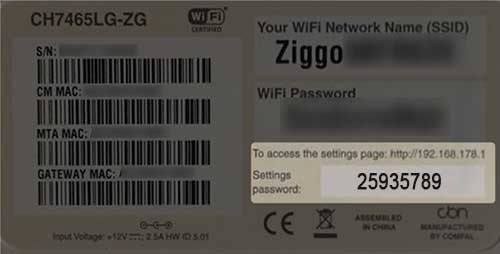
- Hvis du eller en anden har ændret admin -loginoplysningerne, skal du logge ind på de brugerdefinerede. Standard dem kan bruges igen, hvis du nulstiller routeren til fabriksindstillinger .
Kontroller den enhed, du bruger
- Enheden, du bruger, skal automatisk få sin IP -adresse. Kontroller, om dette er tilfældet med din enhed.
Sidste ord
Ziggo -routerindstillingerne kan let ændres, når du lærer , hvordan du får adgang til routeradministratorens instrumentbræt . Loginprocessen er ganske enkel og ligetil. Men endnu en gang skal du være forsigtig, når du ændrer nogle af indstillingerne, og i tilfælde af at du beslutter at ændre administratoradgangskoden, skal du holde den nye pengeskab.
I tilfælde af at du glemmer det, er den eneste løsning til at få adgang til routerindstillingerne igen at nulstille routeren til fabriksindstillinger. Derefter vil du være i stand til at logge ind ved hjælp af standardadministrator -loginoplysningerne, men din router skal konfigureres igen .
